Изменить номенклатуру товара¶
Прикладная утилита «Оптимизация записей в справочниках»¶
Назначение¶
Прикладная утилита Оптимизация записей в справочниках предназначена для:
-
Сокращения размеров справочников за счёт исключения дублирующихся позиций с различными названиями.
-
Замены производителей товаров с удалением из справочника более не используемых производителей.
-
Замены названий товаров в уже созданных и утверждённых документах (например, для исправления ошибок ввода).
-
Перевода товара в архивный (то есть запрета его дальнейшего использования без удаления из базы данных).
-
Замены стран с удалением не используемых из справочника.
-
Замены единиц измерения товаров с удалением не используемых из справочника.
-
Замены МНН товара.
Примечание
Основная информация о товарах содержится в Справочнике товаров, однако, есть ещё целый ряд справочников, в которых также имеются записи о товарах. Также, в некоторых других разделах базы данных (далее БД) могут находиться выдержки из справочников или фрагменты отдельных записей (например: документы, остатки и так далее).
Утилита вызывается по адресу: Администратор системы → Прикладные утилиты → Изменить номенклатуру товара.
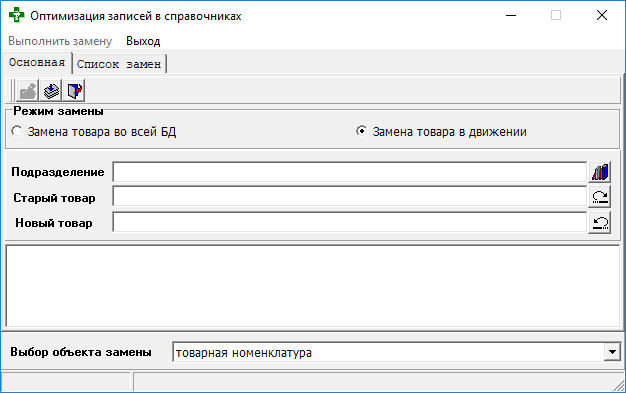
Работа с утилитой выполняется следующим образом:
-
Открыть утилиту, расположенную по адресу: Администратор системы → Прикладные утилиты → Изменить номенклатуру товара.
Примечание
При открытии утилиты в нижней части окна появляется сообщение о непроведённых заменах (если таковые имеются).
-
Выбрать режим работы утилиты: Замена по всей БД или Замена товара в движении.
-
Выбрать подразделение (в случае, если выбран режим Замена товара в движении).
-
Выбрать старый товар (который будет заменён) и новый товар – (на который будет заменён).
-
Выполнить операцию (замена или перевод товара в архивный).
-
Проконтролировать распространение изменений в БД.
После замены товаров выдаётся либо сообщение об успехе операции, либо список ошибок, возникших при замене. После успешного проведения замены товар удаляется из справочника (отмечается как удалённый).
Более подробное описание см. ниже.
Внимание
При импорте документов в программу «М-АПТЕКА плюс» выполняется проверка строк документа на архивные, удалённые и заменённые товары. При этом, если имеются строки со следующими позициями:
-
Удалёнными или архивными товарами, то:
- При приёме почты от внутренних контрагентов, выдаётся окно с сообщением, но имеется возможность продолжить импорт.
- При приёме почты от внешних контрагентов, выдаётся окно с сообщением и запретом продолжать импорт данного письма.
-
Заменёнными позициями, то:
- Выдаётся соответствующее сообщение. Дальнейший импорт запрещён.
Примечания
- При обработке списка замен, ошибка в одной из замен списка не будет приводить к отмене всех остальных не связанных с этой ошибкой замен в списке.
-
При проведении частичной замены товара в приходном документе от поставщика, полученном путём импорта, будет разрываться связка в таблице привязки кодов для этого товара и этого поставщика. Связка будет разрываться только в той базе, в которой был импортирован данный документ независимо от того, где была выполнена замена (в аптеке или офисе). Таким образом:
- Если замена выполняется в офисе для аптеки, то офис автоматически (при экспорте изменений) отправляет аптеке соответствующее сообщение, при получении которого в аптеке произойдёт разрыв связки. При этом собственную связку офис не трогает.
- Если замена выполняется в аптеке, то произойдёт разрыв связки в этой аптеке.
Объекты замены и режимы работы¶
Утилита имеет следующие режимы работы:
- Замена товара во всей БД.
- Замена товара в движении.
Утилита может работать со следующими объектами:
- Товарная номенклатура. При работе с товарной номенклатурой доступны все режимы программы.
- Производители товаров. При работе с производителями товаров доступен только режим замены во всей БД.
- Страны происхождения товаров. При работе со странами доступен только режим замены во всей БД.
- Единицы измерения. При работе с единицами измерения доступен только режим замены во всей БД.
- Записи справочника МНН.
Работа с товарной номенклатурой¶
Особенности режима «Замена товара в движении» (частичная замена)¶
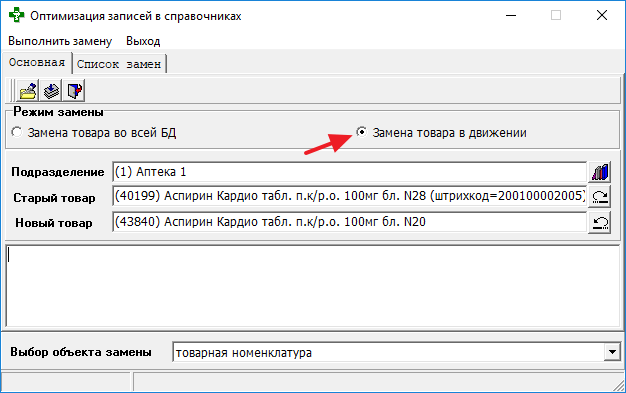
Этот режим предназначен для замены товара в документах и остатках, то есть только в тех элементах БД, которые влияют на товарные запасы аптеки.
В этом режиме замена товара выполняется, как в документах, так и в связанных с ними счётчиках и партиях товара.
В основном этот режим применяется в случае, когда при заполнении приходной накладной был выбран ошибочный товар из Справочника товаров, и по партии уже был расход (то есть удалить строку приходного документа уже нельзя).
Внимание
При замене товара в движении, если замена делается по конкретной партии отдела аптеки, и этого отдела нет в участниках почтового обмена, то почтовое сообщение формируется для подразделения, которому принадлежит этот отдел (разумеется, если подразделение является участником почты).
Для замены «в движении» (частичной) действуют следующие правила:
Правило № 1: Частичную замену можно сделать только в той базе, в которой оформлен приход этой партии.
Правило № 2: При импорте частичной замены (из другого подразделения), замена в базе-приёмнике всегда выполняется только для заменяемой партии. То есть номенклатурный номер всего товара в базе не меняется.
Работа в режиме «Замена товара в движени軶
-
Сначала необходимо выбрать Подразделение по кнопке
 - откроется справочник Внутренние контрагенты.
- откроется справочник Внутренние контрагенты. -
Далее следует выбрать Старый товар с помощью кнопки
 :
:2.1. Откроется форма Наличие товаров в отделе, где нужно выбрать требуемый старый товар и нажать на клавишу Enter.
2.2. После чего откроется форма Остатки товара по партиям, см. Наличие товаров в отделе. Таблица партий, где необходимо выбрать конкретную партию товара и нажать на клавишу Enter.
-
Теперь следует выбрать Новый товар с помощью кнопки
 - откроется Справочник товаров.
- откроется Справочник товаров. -
Теперь остаётся только провести замену старого товара на новый товар. Делается это по кнопке
 (Выполнить замену).
(Выполнить замену). -
Появится окно с запросом подтверждения замены, в котором следует согласиться на выполнение замены.
Результаты работы можно будет посмотреть на вкладке Замена.
Особенности режим «Замена товара во всей БД» (полная замена)¶
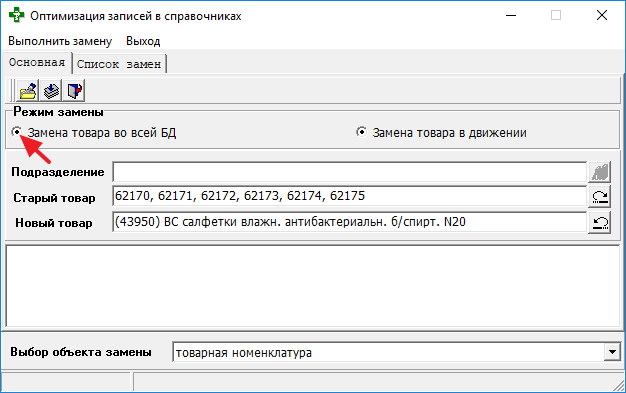
Отличия от режима Замена товара в движении следующие:
-
При замене во всей БД Подразделение не выбирается (заменяется во всех сразу).
-
При выборе Старого товара (из Справочника товаров, а не из остатков) можно указать до 10 наименований (выделив их клавишей Ins), которые все будут заменены на один Новый товар.
Внимание
Режим Замена товара во всей БД доступен только в том случае, если у оператора имеется доступ к корректировке и удалению элементов Справочника товаров (см. Создание и настройка справочников).
В этом режиме выполняется полная замена товара в движении аналогично режиму Замена товара в движении, но при этом заменяются ссылки во всех связанных справочниках, после чего заменяемый (старый) товар удаляется из справочников.
Примечание
В полоске статуса отображается сообщение о режиме работы с развёрнутым справочником.
Общая технология замены товара в справочниках такова:
-
Ищутся элементы справочника со ссылками на «старый» товар.
-
При нахождении элемента выполняется поиск соответствующего элемента со ссылкой на «новый» товар.
Внимание
Понятие соответствующего элемента для каждого справочника своё.
Например, для справочника Неуменьшаемые остатки, соответствующим является элемент со ссылкой на «новый» товар и ссылкой на подразделение, такое же, как и у «старого» товара.
Пример
Выполняется замена товара с кодом 537 на 855, при этом в справочнике Неуменьшаемые остатки имеется:
-
Две строки, одна с товаром 537 и подразделением Аптека1, вторая с товаром 855 и подразделением Аптека1. В этом случае строка с товаром 537 будет просто удалена.
-
Две строки, одна с товаром 537 и подразделением Аптека1, вторая с товаром 855 и подразделением Аптека2. В этом случае в строке с товаром 537 будет выполнена подмена товара на 855. В результате в таблице останется две строки:
- Товар 855, Аптека1.
- Товар 855, Аптека2.
-
Одна строка, с товаром 537 и подразделением Аптека1.
В этом случае в строке с товаром 537 будет выполнена подмена товара на 855. В результате в таблице останется одна строка:
- Товар 855, Аптека1.
Аналогично выполняется замена и в других структурах.
Ниже приведен перечень структур (помимо Справочника товаров и Справочника лек. средств), в которых замена выполняется в режиме Замена товара во всей БД:
-
Неуменьшаемые остатки (зависит от подразделения) [SprMinOst].
-
Заводские штрихкоды товара (зависит от штрихкода) [SprBarFact].
-
Сертификаты производителей [SprCertif].
-
Справочник цен спецтовара (зависит от типа подразделения) [SprDrugsPriceSpec].
-
Единый городской классификатор [SprEGK].
-
Наличие товаров в сети аптек (зависит от подразделения и цены) [SprNetOst].
-
Товар в перечнях [SprPerecTov].
-
Справочник реестровых цен (зависит от производителя) [SprRegPrice].
-
Цены товара у конкурента (зависит от подразделения) [SprRival].
-
Справочник серий (зависит от серии) [SprSeries].
-
Справочник услуг [SprService].
-
Товары и производители (зависит от производителя) [SprTranslation].
-
Аналоги товара.
-
Замена товара в заказах и заявках.
-
Замена в группировках (группировки по справочникам: Справочник товаров, справочник Внутренние контрагенты, справочник Внешние контрагенты, справочник Производители товара).
-
Замена в спецификациях (для модуля Договора контракты).
-
Замена в справочнике ООН (для модуля Окно оптимального назначения).
Примечание
По мере развития системы, перечень может изменяться.
Работа в режиме «Замена товара во всей БД»¶
В момент замены товара во всей БД, фиксируются подразделения, по которым прошла замена в документах, в случае, если эти подразделения являются почтовыми контрагентами (за исключением подразделений, которые относятся к текущему почтовому контрагенту).
В дальнейшем, при попытке заменить товар, по которому выполнялась замена в режиме Замена товара во всей БД, будет осуществлена проверка, были ли отправлены уведомления о замене товара в эти подразделения, и были ли получены квитанции из этих подразделений о том, что замена прошла успешно.
Данная проверка предотвращает ситуацию, когда:
- была выполнена замена товара A на товар B;
- данная замена не отправлена в аптеки;
- и далее оператор хочет заменить товар В на товар C.
Другими словами, чтобы была выполнена замена товара B на товар С, в удалённых подразделениях должны быть успешно выполнены произведённые ранее замены из этой цепочки.
Примечание
Если предыдущая замена не была проведена, но товара, который участвовал в предыдущей замене, в базе уже нет, – следующие замены выполняются безо всяких запретов.
Внимание
От прекративших работу подразделений (закрытых, у которых установлено значение Да в поле Арх справочника Внутренние контрагенты) квитанции не ожидаются, от всех остальных (работающих) квитанции обязательно должны быть получены.
Работа с производителями товаров¶
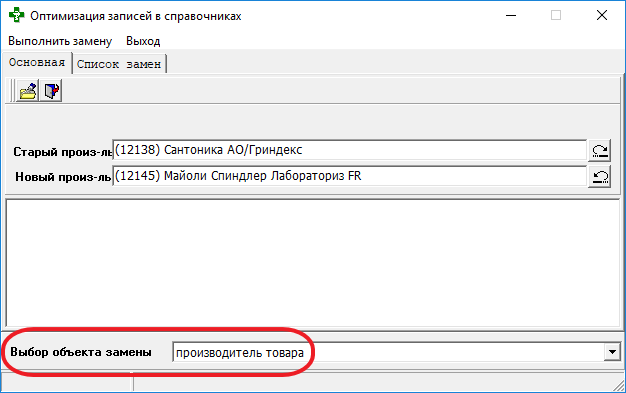
Этот режим предназначен для очистки справочника от дублирующихся позиций с ошибочно вписанными параметрами производителей. Такие записи обычно не могут быть удалены, так как они уже использованы в товародвижении.
Внмимание
Работа с производителями товаров доступна только в том случае, если у оператора имеется доступ к корректировке и удалению элементов справочника Производители товара. Подробнее см. Создание и настройка справочников.
В этом режиме выполняется полная замена производителя, после чего заменённый (старый) производитель удаляется из системы.
Производитель заменяется в следующих справочниках:
-
ввод группировок (группировка по справочнику производители товара);
После замены производителей информация об этом автоматически отправляется всем внутренним получателям почты, где она автоматически отрабатывается, выполняя такие же замены во внутренних БД подразделений. По результатам каждой замены формируются квитанции, которые автоматически отправляются в офис.
При отправке изменений они могут отправляться всем получателям почты, или только некоторым (выбранным вручную) получателям почты.
Просмотр результатов работы по замене производителей товара (с цветовой маркировкой квитанций о результатах в подразделениях), а также печать списка выполненных замен выполняется также, как и при замене товарных позиций (см. Контроль результатов операций).
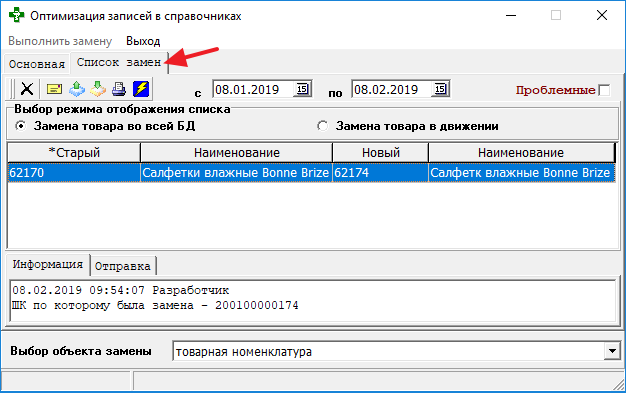
Примечание
При обновлении Списка замен выполняется сортировка.
Работа со странами происхождения товаров¶
Работа со странами аналогична работе с производителями товаров.
Замены по странам выполняются в:
-
строках документов (User.DocData);
-
справочнике Товары и производители;
-
реестре цен для оптовых покупателей (относится к модулю Реестры для покупателей).
Работа с единицами измерения¶
Работа с единицами измерения аналогична работе с производителями товаров.
Замены по единицам измерения выполняются в:
-
строках контрактов (относятся к модулю «Контракты»);
Контроль результатов операций¶
Результаты работы утилиты можно просмотреть на вкладке Список замен (в зависимости от режима на вкладке будет показана разная информация):
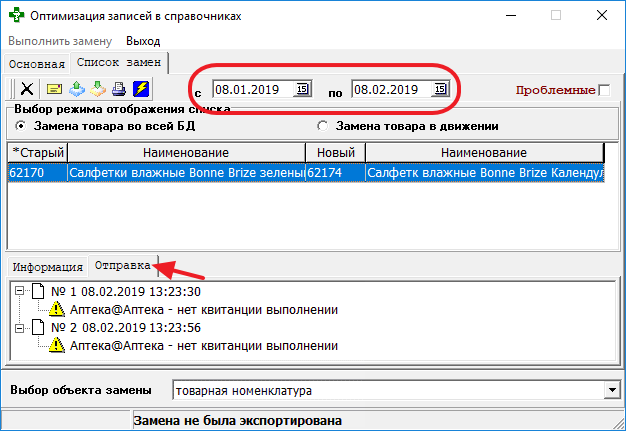
Диапазон дат (с … по …) предназначен для ограничения времени просмотра базы данных, в поисках ранее сделанных замен. Рекомендуется использовать его, поскольку просмотр всей базы с момента начала эксплуатации системы может занять много времени.
После изменения диапазона дат следует обновить информацию в нижнем окне с помощью кнопки  (Обновить).
(Обновить).
- Кнопка
 (Удалить) позволяет удалить выбранную замену.
(Удалить) позволяет удалить выбранную замену.
Внимание
Запрещается удалять связанные замены.
В правом верхнем углу имеется фильтр Проблемные. Если поставить «галочку», то в списке будут отображаться только замены, имеющие проблемы, например, если не удалось отправить или удалить запись.
Примечание
По умолчанию фильтр активен («галочка» установлена).
-
В нижней вкладке Отправка текстом и значками обозначены результаты распространения операции на подразделения.
-
В нижней вкладке Информация можно увидеть информацию о совершённых заменах.
-
Если замена выполнена, но по каким-то причинам не отослана, либо не получены подтверждающие запись квитанции, то фон записи в такой строке (в верхнем окне) подсвечивается красным цветом.
-
Если заменяемый товар, не был удалён из Справочника товаров по какой-то причине (например, вследствие ошибок замены), то цвет текста таких записей (в верхнем окне) подсвечивается зелёным цветом.
-
В строке статуса в самом низу формы отображается комментарий, соответствующий цветовой отметке.
Поиск в списке замен¶
Также можно осуществлять текстовый поиск по выделенной «звездочкой» колонке:
-
Щёлкните левой клавишей мыши по колонке, по которой необходимо выполнить поиск.
-
Начните вводить нужное слово – курсор будет автоматически перемещаться на найденные элементы.
Печать списка замен¶
По кнопке  (Печать) можно отпечатать список замен, выполненных в БД:
(Печать) можно отпечатать список замен, выполненных в БД:
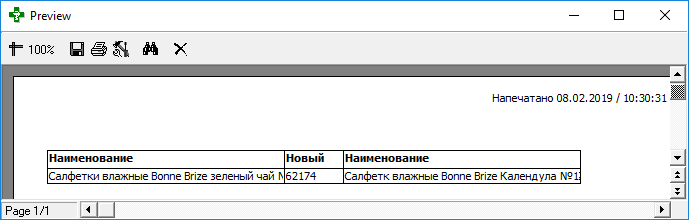
Экспорт-импорт и отправка изменений¶
После выполнения замены, система отправляет почтовые сообщения списку получателей, указанных в настройке: Администратор системы → Настройки системы → Системные настройки → Прикладные настройки → Общие → Подразделения с правами склада[ListSkl], а также получателям, у которых находится заменяемая партия товара.
-
При полной замене отправка может выполняться в одном из двух режимов:
- Автоматически – выполняется отправка всем почтовым контрагентам, которые связаны со справочником Внутренние контрагенты.
- Вручную – для того чтобы выполнить отправку запроса на замену, необходимо вручную выбрать участников почтового обмена.
-
При частичной замене выбор почтовых контрагентов для запроса на замену не предоставляется, замена отсылается только тем подразделениям, по чьим партиям была проведена замена.
Примечание
Отправка замен разрешена вне зависимости от того, имеет ли текущий пользователь права на редактирование Справочника товаров.
Присланное почтовое сообщение распознаётся в подразделениях как Замена товаров (тип сообщения), автоматически проводит замену и отображается на вкладке Список замен утилиты.
После выполнения операции в подразделениях, по каждой замене подразделение посылает по почте в Офис квитанцию, в которой сообщается об успешности или неудаче выполнения операции. Квитанции отображаются на вкладке Список замен в нижнем окне и на нижней вкладке Отправка (см. Контроль результатов операций).
Примечание
Если между подразделениями и Офисом нет налаженной электронной почты, замены могут быть распространены с помощью экспорта-импорта списка замен в файл.
При необходимости можно выполнить экспорт/импорт списка замен в файл с помощью кнопок  (Сохранить в файл) и
(Сохранить в файл) и  (Восстановить из файла), либо отправить список замен по почте с помощью кнопки
(Восстановить из файла), либо отправить список замен по почте с помощью кнопки  (Отправить по почте).
(Отправить по почте).
- Для того чтобы отметить элементы замены для экспорта (в верхнем окне), необходимо нажать клавишу Ins.
- Для выделения всех элементов списка используйте сочетание «горячих клавиш» Ctrl+A.
- Для того чтобы снять выделение со всех элементов списка, необходимо нажать сочетание «горячих клавиш» Ctrl+D.
Протокол замен в спр-ках¶
Информация об ошибках, возникших при заменах, которые не были выполнены, сохраняется в протоколе Протокол замен в спр-ках, который можно выбрать из выпадающего списка в левой верхней части окна Просмотра протоколов работы, расположенного по адресу: Учёт товарных запасов → Разное → Просмотр протоколов работы.
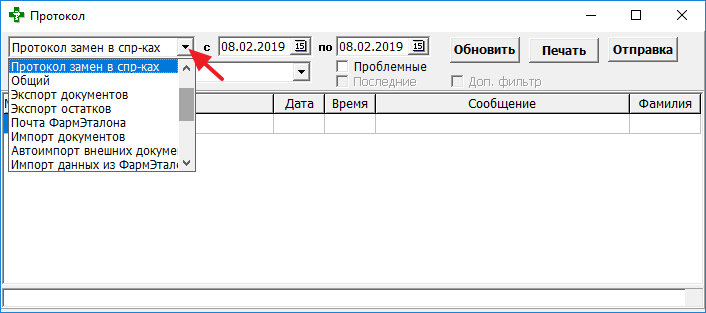
Архивирование неиспользуемых позиций¶
Дополнительная функция архивирования предназначена для удаления из справочника тех товарных позиций, по которым не было никакого движения за заданный интервал времени.
Кнопка  (Перевод архивный) доступна только при выборе Товарной номенклатуры в поле Выбор объекта замены:
(Перевод архивный) доступна только при выборе Товарной номенклатуры в поле Выбор объекта замены:
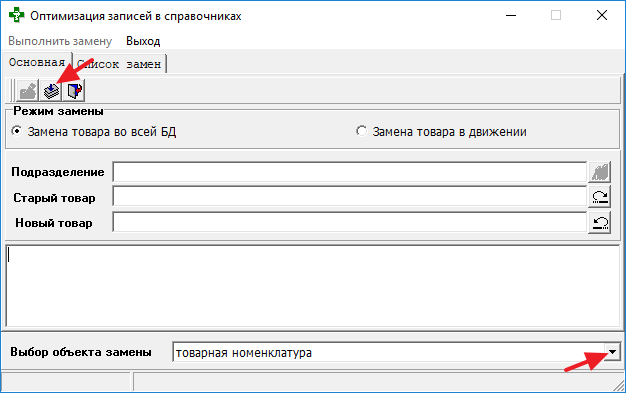
При нажатии на кнопку  (Перевод архивный) будет выдан следующий запрос:
(Перевод архивный) будет выдан следующий запрос:
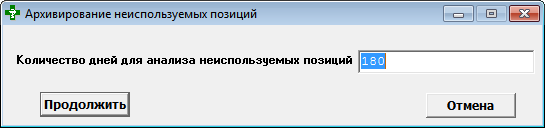
Примечание
Система не позволяет пользователю вводить число менее 180.
При вводе требуемого количества дней (более 180) и нажатии кнопки Продолжить будет запрошено подтверждение. Если подтвердить намерения, нажав кнопку Да, то система найдёт и выполнит архивацию всех неархивных позиций, по которым не было движения за заданное число дней.
По окончании работы будет выведено следующее сообщение:
«Всего переведено в архив Х штук, при этом было ошибок Y»
где Х – число позиций, переведенных в архив;
где Y – кол-во ошибок, допущенных при архивировании.
Далее система автоматически отправляет изменения справочника списку получателей.